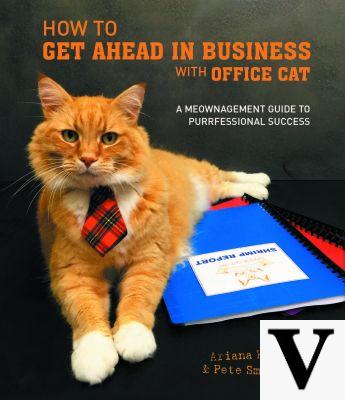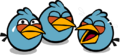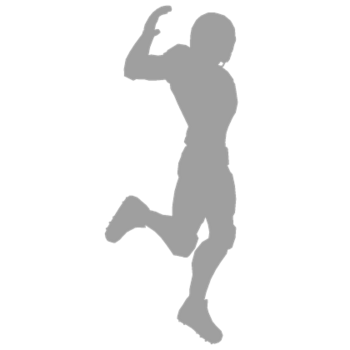Vous êtes fan de Fortnite, le titre Battle Royale bien connu d'Epic Games, et vous y jouez généralement sur un ordinateur. Vous pensez que le jeu est particulièrement amusant, cependant, vous avez l'impression que certains utilisateurs ont un avantage : il vous semble presque qu'ils sont capables de viser parfaitement. Vous avez donc lu sur le sujet et entendu dire qu'il existe un système de aide à la visée, l'Aim Assist, même sur PC, mais vous ne comprenez pas trop comment l'activer. Eh bien, si tel est le cas, sachez que vous êtes au bon endroit !
Dans le tutoriel d'aujourd'hui, en fait, je vais vous expliquer en détail comment mettre l'aide à la visée sur Fortnite PC. Au cas où vous vous poseriez la question, je vais analyser cette possibilité en détail, en vous montrant la marche à suivre pour l'activer et la régler correctement et en vous parlant de son fonctionnement. Je ne manquerai pas non plus de vous montrer d'autres méthodes pour améliorer votre visée dans le Battle Royale d'Epic Games, en vous donnant quelques astuces qui je l'espère vous seront utiles.
Courage : pourquoi restes-tu immobile devant l'écran ? Voulez-vous apprendre à marquer des coups parfaits dans Fortnite ? Je pense que oui, puisque vous lisez ce guide avec intérêt. Allez, prenez quelques minutes de temps libre et suivez les instructions rapides ci-dessous. Cela dit, il ne me reste plus qu'à vous souhaiter une bonne lecture et à vous amuser !
index
- Informations préliminaires
- Comment avoir l'aide à la visée sur Fortnite PC
- Autres façons d'améliorer votre objectif dans Fortnite
Informations préliminaires

Avant d'entrer dans les détails de la procédure sur comment mettre l'aide à la visée sur Fortnite PC, je pense que vous pourriez être intéressé à en savoir plus sur cette possibilité.
Eh bien, vous devez savoir que leAssist Assist est une aide qui est fournie aux joueurs pour rendre les jeux plus amusants et compétitifs. En termes simples, si un utilisateur vise dans le voisinage de l'adversaire, le jeu "intervient" en déplaçant le réticule et en dirigeant les tirs correctement. Bref, au lieu de faire la "silhouette" à l'ennemi, vous pouvez le frapper.
Il s'agit d'une méthode utilisée principalement sur les consoles, où la principale méthode d'entrée est le contrôleur. En fait, une visée manuelle sur cette plate-forme peut rendre difficile la frappe de l'adversaire, en particulier dans les actions les plus excitantes, car il n'est pas facile de viser à grande vitesse avec le pad.
Le discours est différent sur PC, puisque la méthode de saisie la plus courante est constituée par souris et clavier. En fait, ces périphériques permettent des mouvements plus rapides et plus précis qu'une manette. Sur les ordinateurs, il est donc juste qu'il y ait une visée manuelle et en fait c'est comme ça : les joueurs qui utilisent la souris et le clavier ne peuvent pas profiter de l'Aim Assist .
Toutefois, Fortnite pour PC prend en charge le contrôleur puis, en connectant ce dernier, il est possible d'activer et de régler le aide à la visée même sur un ordinateur. C'est une possibilité qui divise l'utilisateur depuis sa mise en œuvre, car certains joueurs se sont plaints que l'Aim Assist peut profiter à ceux qui utilisent le contrôleur par rapport aux utilisateurs qui jouent avec une souris et un clavier.
En fait, il est possible de changer la méthode de saisie directement dans le jeu et donc, en fait, les utilisateurs avec des souris et des claviers à l'intérieur des serveurs peuvent rencontrer ceux avec des contrôleurs. Dans tous les cas, nous parlons d'une possibilité autorisée directement par Epic Games et il n'y a donc rien de mal à vouloir utiliser le pad sur Fortnite pour PC.
Comment avoir l'aide à la visée sur Fortnite PC

Après avoir expliqué ce qu'est l'aide à la visée, je dirais que vous êtes prêt à l'activer.
Pour continuer, commencez Fortnite, entrez dans l'écran de mode « Battle Royale » et appuyez sur le bouton Esc clavier. Ensuite, appuyez d'abord sur l'élément réglages et puis suricône du contrôleur (le cinquième de gauche à droite). Maintenant, faites défiler la page et déplacez le levier par rapport à l'option Utiliser les options avancées su Oui.
Parfait, maintenant vous devez vérifier cette barre Aide à la visée d'intensité n'est pas désactivé (c'est-à-dire réglé sur 0 %). Mon conseil est de définir cette option directement sur le 100 % , afin d'obtenir le maximum d'avantages. Cependant, vous pouvez clairement vous entraîner dans les différents jeux et voir quelle valeur est celle qui convient le mieux à votre style de jeu.
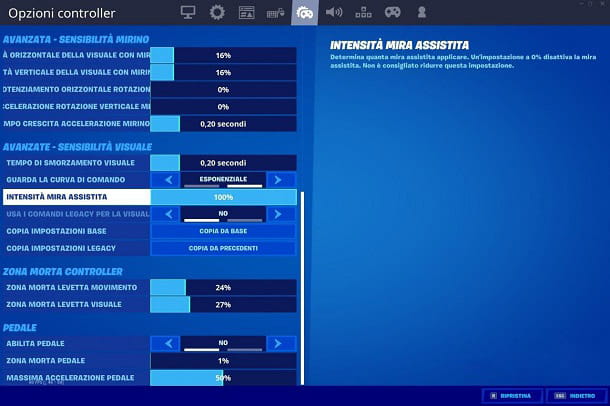
À ce stade, appuyez sur le bouton A du clavier, pour appliquer les modifications ; puis appuyez Esc, pour revenir au menu principal, et connecter le contrôleur au PC. Si vous avez un pad PS4 ou Xbox One classique, je vous recommande de consulter mes tutoriels sur la façon de connecter le joystick PS4 au PC et comment connecter le contrôleur Xbox One au PC.
Génial, maintenant il ne vous reste plus qu'à commencer n'importe lequel Partita et essayez leAssist Assist. Vu? Il n'a pas fallu longtemps pour atteindre votre objectif !
Autres façons d'améliorer votre objectif dans Fortnite
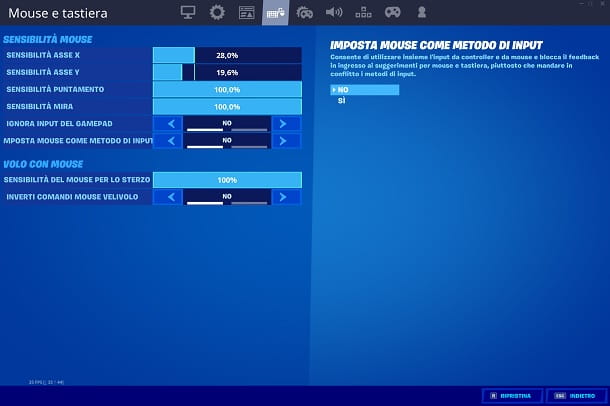
Comment dites-vous? Vous jouiez à Fortnite sur PC et vous aimeriez améliorer la visée sans Aim Assist? Pas de problème, je vais immédiatement vous donner quelques conseils qui pourraient vous être utiles.
La première chose que vous devez considérer est la périphériques. En fait, les joueurs professionnels de Fortnite utilisent souvent souris, Tastiera e contrôleur spécialement conçu pour la jeux.
Il y a des accessoires pour tous les goûts et je peux vous assurer que le avantage compétitif garantie par des périphériques conçus pour les jeux peut être importante. Pour plus d'informations, je vous recommande de jeter un œil à mes guides des meilleures souris gaming et des meilleurs claviers gaming.
Voir l'offre sur Amazon Voir l'offre sur Amazon Voir l'offre sur Amazon
Pour le reste, vous voudrez peut-être modifier les paramètres liés à sensibilité de la cible. Pour ce faire, il vous suffit de vous rendre dans le menu principal de Fortnite, appuie sur le bouton Esc sur le clavier, sélectionnez l'élément réglages et appuyez suricone souris et clavier ou suricône du contrôleur, selon la méthode de saisie que vous utilisez habituellement. Vous trouverez ici les différents Options d' qui vous permettra d'"ajuster" votre visée.
Un autre paramètre qui pourrait vous intéresser est celui lié aux ombres, un effet graphique qui peut créer des problèmes pour frapper les ennemis à distance. Eh bien, pour désactiver les "zones sombres", il suffit d'aller dans le impostazioni du jeu, sélectionnez leicône de moniteur et avance Non l'option liée à hombre. N'oubliez pas d'appuyer sur le bouton A sur le clavier pour appliquer les modifications.
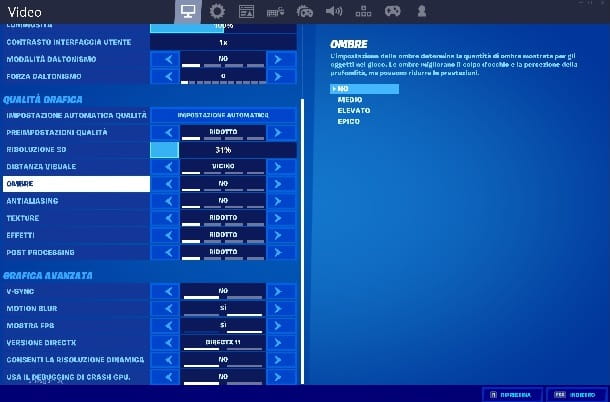
A part ça, il pourrait être intéressant d'utiliser des dieux outils externes, comme celui proposé par le site 3D Aim Trainer, pour vous entraîner. Il y a aussi la possibilité de apprendre des professionnels, regardant leurs vidéos et leurs émissions. Pour tous les détails de l'affaire, je vous invite à consulter mes tutoriels sur comment améliorer la visée sur Fortnite PC.
Je vous rappelle que le titre d'Epic Games est évolution et par conséquent, les développeurs peuvent décider d'apporter des modifications à l'aide à la visée ou au gameplay en général à tout moment. Par conséquent, je vous invite à prendre les informations contenues dans ce post à titre purement indicatif.
Puisque vous jouez habituellement à Fortnite, je vous recommande également de jeter un œil à la page de mon site dédiée au Battle Royale d'Epic Games, où vous pourrez trouver de nombreux tutoriels qui pourraient vous convenir.